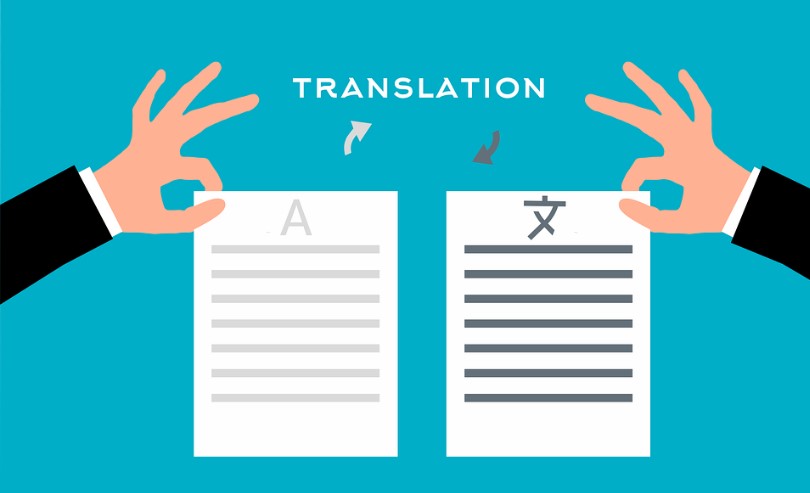일전 포스팅에서 파파고의
- 오프라인 번역 기능
- 이미지 번역
- 부분 번역
등에 대해 소개해드렸는데요.
파파고에는 파일 번역이라는 기능이 존재하고 있습니다.
파일 전체를 통으로 번역해 주는 것인데요. 예전에는 이러한 기능을 이용하려면, 구글 드라이브에 파일을 올린 후, 텍스트 추출 후, 다시 번역의 과정을 거쳐야 했지만, 파파고를 이용하면 조금은 더 편하게 파일 번역이 가능합니다.
요즘은 직구가 예전에 비해 편해지다보니, 외국 물품들을 종종 구매하실 텐데, 매뉴얼이 외국어로 되어 있으므로 약간의 불편함을 겪기도 하는데요.
이럴 때 이용하시면 좋을 듯 하네요.
파파고 파일 번역 사용방법.
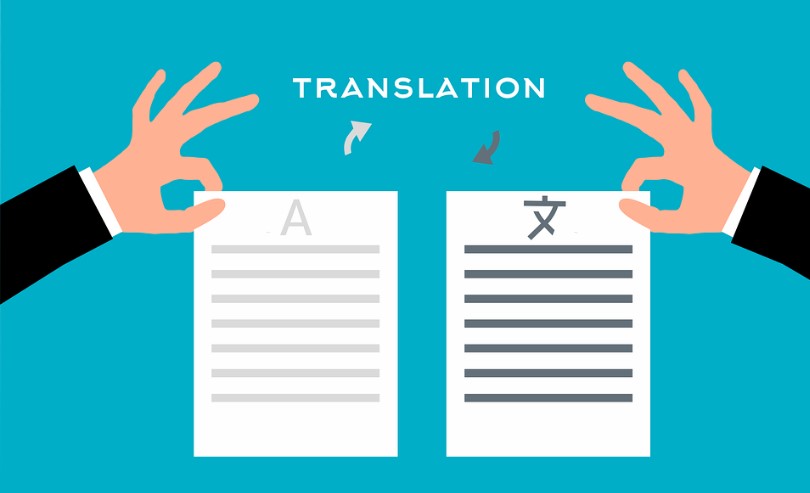
파파고의 어플을 이용해서 pdf 파일 번역하는 것도 가능하지만, 한 장씩 밖에 지원을 안 합니다.
파일이 분량이 적다면, 파파고의 어플을 이용하는 것도 좋은 방법이지만, pc버전을 이용하시면 전체 파일을 조금 더 편하게 번역해 보실 수 있습니다.
오늘 포스팅에서는 두 방법 모두를 소개해 드릴 예정이므로, 보시고 편하신 방법을 이용하시면 되겠습니다.
파파고 어플에서 pdf 파일 번역.
파파고 어플에서 pdf 파일을 번역하는 방법은
1 파파고 실행
2. 이미지를 선택
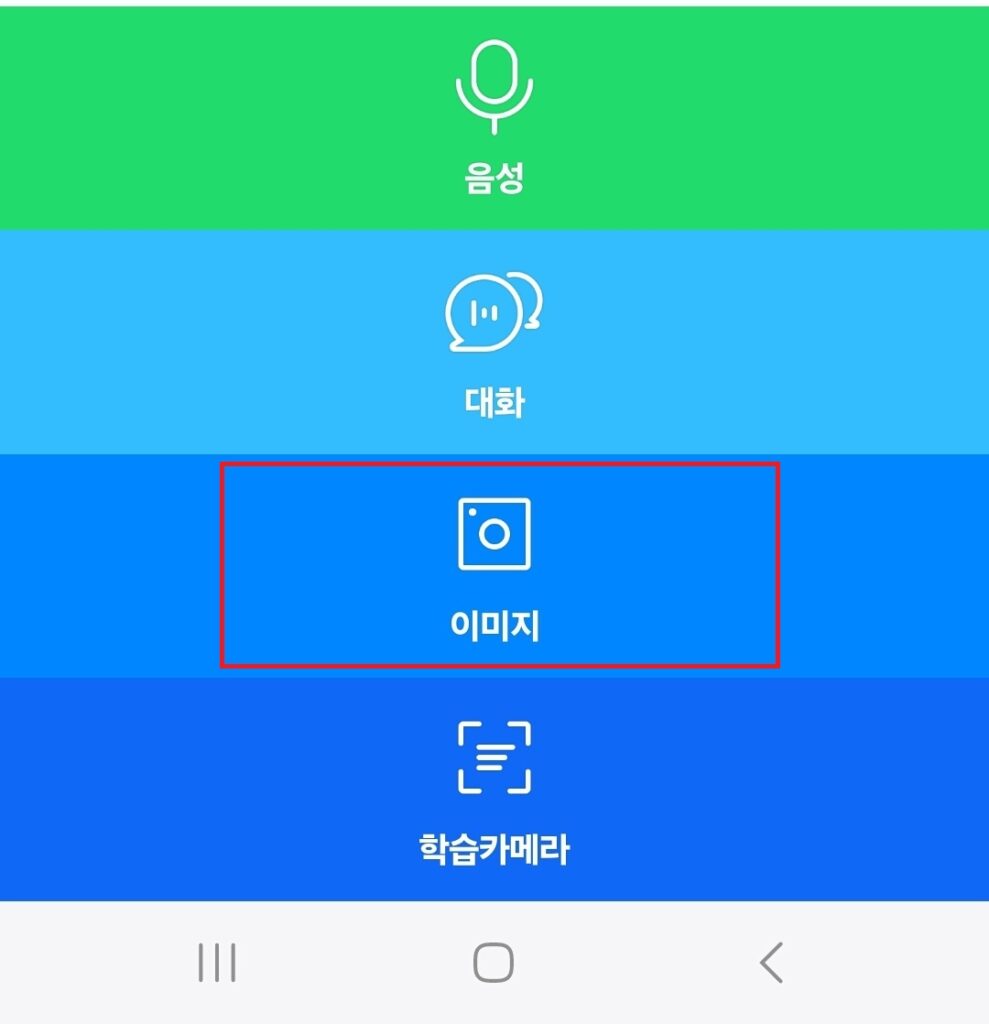
3. 하단의 파일 모양을 선택
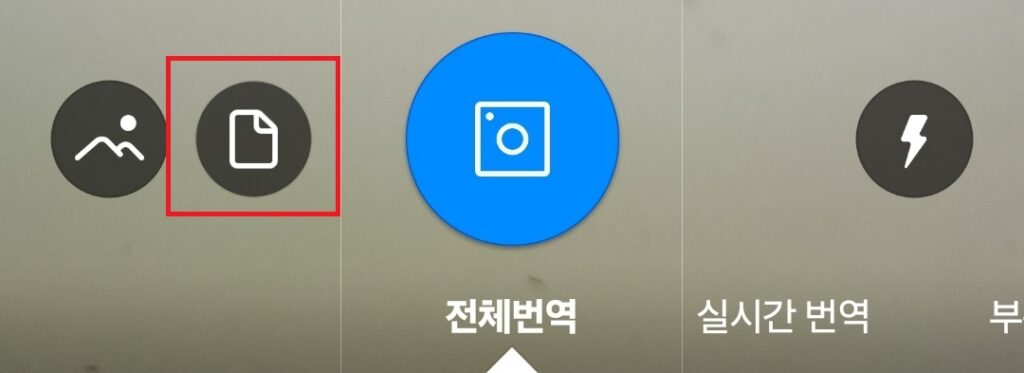
4. 파일 선택

파일을 어디에 다운로드 해 두셨는지를 잘 기억해 두시는 것이 좋습니다. 내가 다운로드 받은 파일의 위치를 잘 모르시겠다면, 상단의 내 파일 관련 포스팅을 참고해주세요.
5. 번역하려는 페이지를 선택한 후, 다음을 선택
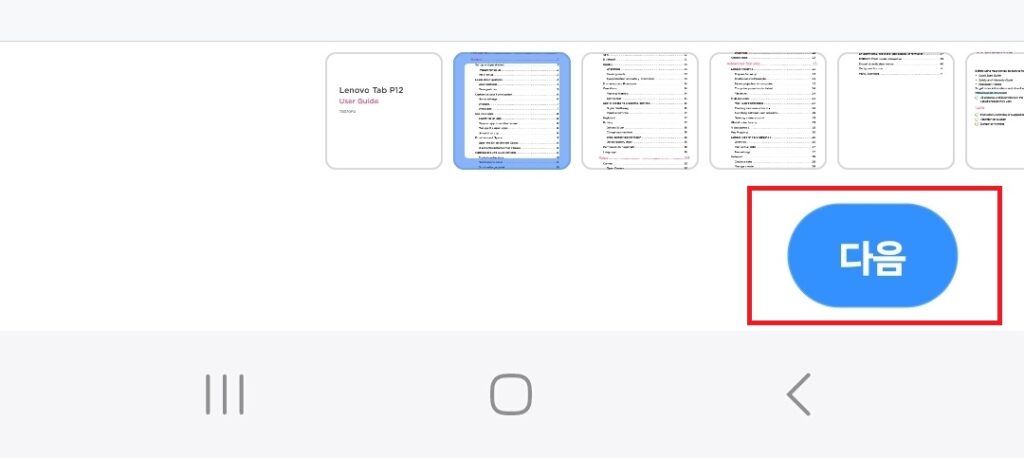
6. 번역 범위를 지정해 준 후, 상단 우측의 완료를 선택
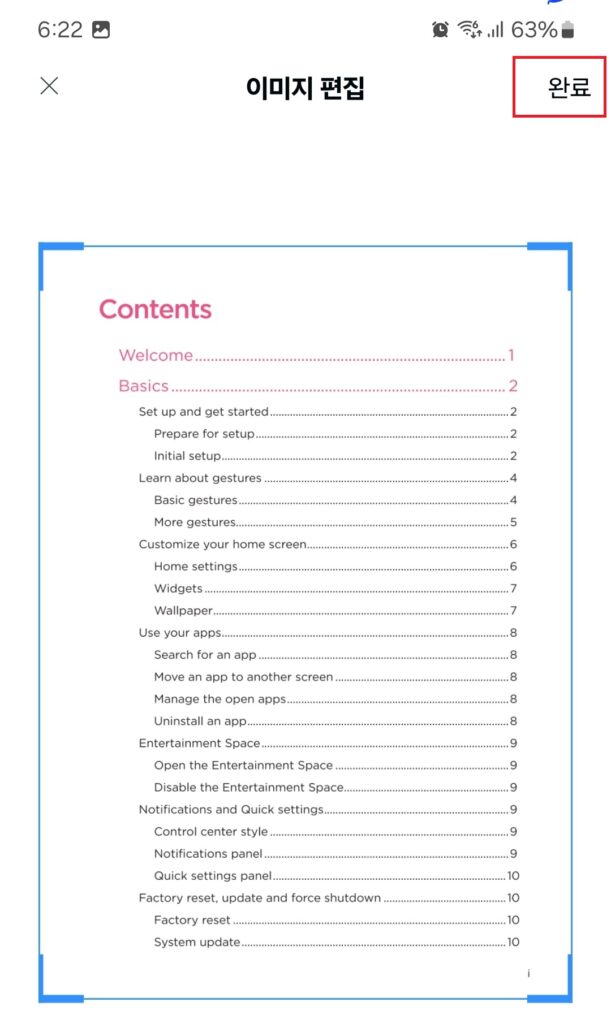
7. 번역 결과를 확인
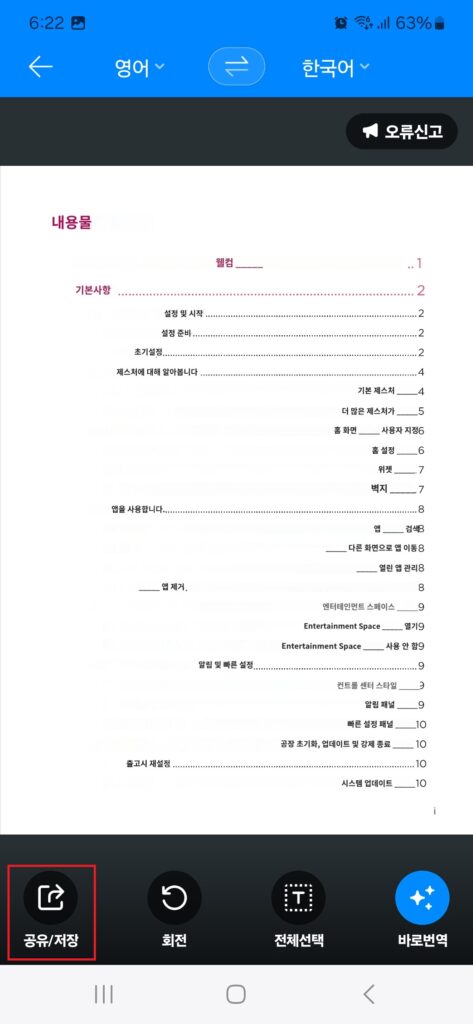
번역 결과를 확인하시면 됩니다.
파파고 공식 사이트에서 번역
번역해야 하는 페이지 수가 많을 경우, 파파고 공식 사이트의 문서 번역을 이용하시는 것이 더 편한데요.
1 파파고 사이트 접속
2. 문서번역을 선택
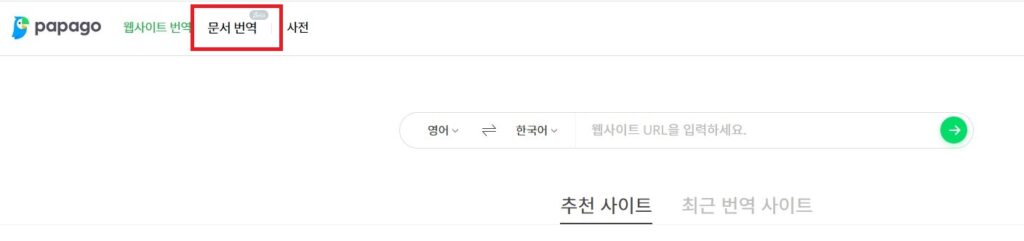
3. 문서 첨부
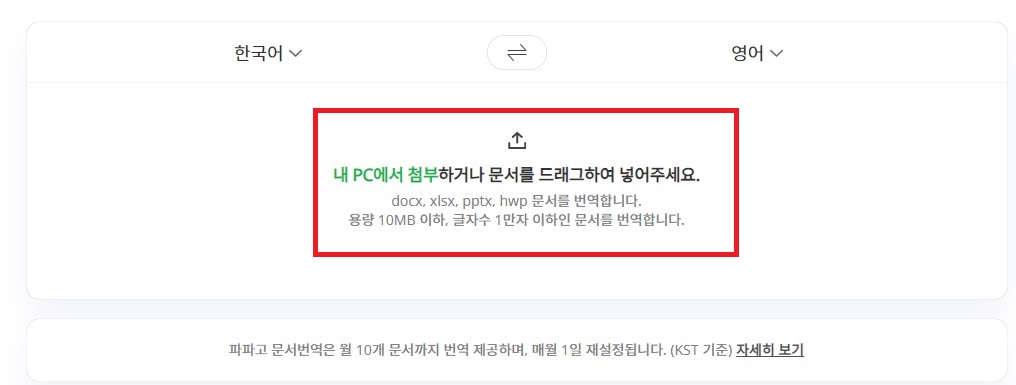
파일을 끌어다 놓거나 선택을 해 주시면 됩니다.
베타버전이며, 글자 수 1만자 이하의 문서 번역이 가능합니다. 월 10회까지 가능하므로, 라이트 유저라면 불편함 없이 사용이 가능할 듯 하네요.
소리소문없이 생겼다가 없어지는 네이버 서비스가 꽤나 되다보니 언제까지 이 서비스를 유지할 지는 알 수가 없지만, 있는 동안은 잘 쓰면 되겠네요.
이상 파파고에서 문서를 번역하는 방법에 대한 포스팅이었습니다.